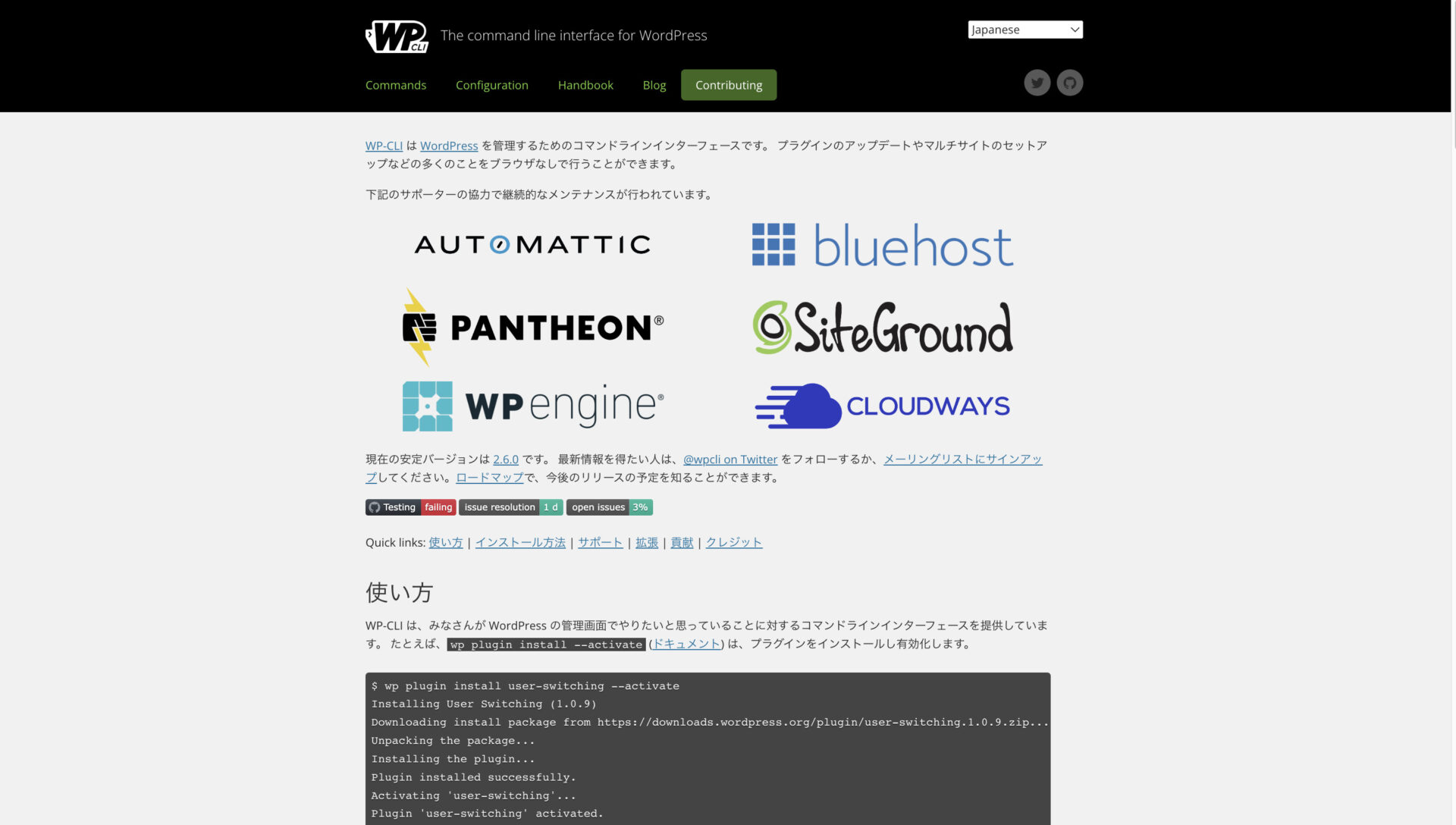こんにちは。
今回はエックスサーバーにWP-CLIをインストールする方法をご紹介したいと思います。
タップできる目次
WP-CLIとは
WordPressのバージョンアップやプラグインのインストール、データベースのエクスポートなどWordPressにかかる操作を行うときは、ブラウザでWordPressの管理画面やphpMyAdminにアクセスして行うのが通常かと思います。
WP-CLIは、そういったWordPressを管理するための操作をCUI(コマンドラインインターフェース)で行えるようにするためのものです。
ブラウザでの操作なしでWordPressのセットアップを行うことができます。
エックスサーバーにWP-CLIをインストールする方法
- 本題のエックスサーバーにWP-CLIをインストールする方法ですが、次の流れで行います。
- エックスサーバーにSSH接続する
- エックスサーバーのルートディレクトリにWP-CLIをインストールするディレクトリを作成する
- WP-CLIのアーカイブファイルをダウンロードする
- WP-CLIのアーカイブファイルに実行権を付与する
- WP-CLIの実行確認
- PHP8でエイリアス設定
- 最終確認
エックスサーバーにSSH接続する
WP-CLIをインストールするエックスサーバーにSSH接続します。
エックスサーバーのルートディレクトリにWP-CLIをインストールするディレクトリを作成する
以下のコマンドでエックスサーバーのルートディレクトリにWP-CLIをインストールするディレクトリを作成します。
$ cd
$ mkdir bin
$ cd binコマンドの意味は次の通りです。
- ルートディレクトリに移動
- インストールディレクトリに作成
- インストールディレクトリに移動
WP-CLIのアーカイブファイルをダウンロードする
以下のコマンドでWP-CLIのアーカイブファイルをダウンロードします。
$ curl -O https://raw.githubusercontent.com/wp-cli/builds/gh-pages/phar/wp-cli.phar
% Total % Received % Xferd Average Speed Time Time Time Current
Dload Upload Total Spent Left Speed
100 6342k 100 6342k 0 0 15.0M 0 --:--:-- --:--:-- --:--:-- 15.2M
$curlコマンドに-OオプションでURLのファイル「wp-cli.phar」をダウンロードします。
WP-CLIのアーカイブファイルに実行権を付与する
以下のコマンドでダウンロードしたWP-CLIのアーカイブファイルに実行権を付与します。
$ chmod +x wp-cli.phar+xオプションが実行権を表しています。
実行権を付与することでWP-CLIが使えるようになります。
WP-CLIの実行確認
WP-CLIが実行できるか確認します。
「php wp-cli.phar –info」を実行し、以下のような表示が出ればOKです。
$ php wp-cli.phar --info
OS: Linux サーバー名 5.4.0-104-generic #118~18.04.1-Ubuntu SMP Thu Mar 3 13:53:15 UTC 2022 x86_64
Shell: /bin/bash
PHP binary: /usr/bin/php
PHP version: 5.4.16
php.ini used: /etc/php.ini
WP-CLI root dir: phar://wp-cli.phar/vendor/wp-cli/wp-cli
WP-CLI vendor dir: phar://wp-cli.phar/vendor
WP_CLI phar path: /home/サーバーID/bin
WP-CLI packages dir:
WP-CLI global config:
WP-CLI project config:
WP-CLI version: 2.4.0WP-CLIをphp wp-cli.pharではなくwpで実行できるようにエイリアスの設定を行います。
またPHPのバージョンが5.4.16で少し古いので、ついでにバージョン8で設定したいと思います。
PHP version: 5.4.16PHP8でエイリアス設定
以下のコマンドでエックスサーバーのPHP v8のパスを確認します。
$ ls /opt/
libzip5 php-5.6.22 php-7.0.3 php-7.1.33 php-7.2.34-2 php-7.4 php-8.0.6
oniguruma6-bet php-5.6.24 php-7.0.30 php-7.1.33-webp php-7.2.34-3 php-7.4.13 php-8.0.7
php-5.1.6 php-5.6.30 php-7.0.33 php-7.1.4 php-7.2.6 php-7.4.2 php-8.1
php-5.3.3 php-5.6.36 php-7.0.33-webp php-7.2 php-7.3 php-7.4.23 php-8.1.3
php-5.4.16 php-5.6.40 php-7.0.7 php-7.2.1 php-7.3.14 php-7.4.25 php-etc
php-5.4.40 php-5.6.40-webp php-7.0.9 php-7.2.14 php-7.3.16 php-7.4.28 sh
php-5.4.45 php-5.6.8 php-7.1 php-7.2.16 php-7.3.25 php-7.4.3
php-5.5.24 php-7.0 php-7.1.18 php-7.2.17 php-7.3.30 php-7.4.4
php-5.5.38 php-7.0.0 php-7.1.2 php-7.2.20 php-7.3.31 php-8.0
php-5.6 php-7.0.16 php-7.1.27 php-7.2.27 php-7.3.33 php-8.0.10
php-5.6.15 php-7.0.17 php-7.1.28 php-7.2.29 php-7.3.4 php-8.0.12
php-5.6.18 php-7.0.18 php-7.1.3 php-7.2.34 php-7.3.8 php-8.0.16php-8.1.3が最新のようなので、それでエイリアスを設定したいと思います。
以下のecho…コマンドでエイリアス設定で、source…がその設定の反映です。
$ echo "alias wp='/opt/php-8.1.3/bin/php ~/bin/wp-cli.phar'" >> ~/.bashrc
$ source ~/.bashrc最終確認
wpコマンドでWP-CLIが実行できるかと思います。
PHPバージョンも8.1.3になっているので設定も反映されています。
$ wp --info
OS: Linux 5.4.0-104-generic #118~18.04.1-Ubuntu SMP Thu Mar 3 13:53:15 UTC 2022 x86_64
Shell: /bin/bash
PHP binary: /opt/php-8.1.3/bin/php
PHP version: 8.1.3
php.ini used: /opt/php-8.1.3/etc/php.ini
MySQL binary: /usr/bin/mysql
MySQL version: mysql Ver 15.1 Distrib 5.5.65-MariaDB, for Linux (x86_64) using readline 5.1
SQL modes:
WP-CLI root dir: phar://wp-cli.phar/vendor/wp-cli/wp-cli
WP-CLI vendor dir: phar://wp-cli.phar/vendor
WP_CLI phar path: /home/サーバーID/bin
WP-CLI packages dir:
WP-CLI global config:
WP-CLI project config:
WP-CLI version: 2.6.0
$WP-CLIは慣れればとても便利
WP-CLIは、そういったWordPressを管理するための操作をCUI(コマンドラインインターフェース)で行えるようにするためのものなので、それに馴染みのない方だと最初は少し戸惑うかもしれません。
ただ、WP-CLIではWordPressの管理画面やphpMyAdminで行っていた操作はほぼ行うことができるので、うまく使うととても便利なものだと思います。
ぜひお試しください。